Dell.com Adresinde Dell Değişim Kredilerini Kullanma (Yalnızca ABD)
Summary: Bu makalede, Dell Değişim Kredileri işlemi kullanılarak Dell.com adresinden nasıl sipariş verilebileceğine dair talimatlar verilmektedir.
This article applies to
This article does not apply to
This article is not tied to any specific product.
Not all product versions are identified in this article.
Instructions
Dell Değişim Kredileri
Not: Bu teklif şu anda yalnızca Amerika Birleşik Devletleri'nde (ABD) mevcuttur.
Eski aygıtınızın başarılı bir iadesi karşılığında Dell Değişim Kredisi alacaksınız. Değişim Kredileri işlemini kullanarak Dell.com adresinden sipariş vermek kolaydır. Dell.com adresinden Dell ürünü satın almak için aşağıdaki talimatları izleyin.
Not: Ürün satın alma seçenekleri: Değişim Kredileri kullanarak yalnızca İstemci ürünleri ve aygıtları satın alınabilir. Sunucular, Depolama veya Ağ Aygıtı ürünleri için kullanılamaz.
- Dell.com adresinden Ürün seçme: Dell.com adresinde gidip satın alacağınız ürün tipini seçin.
Ürün Tipinden sonra şunu seçin: Ev veya İş İçin (Şekil 1)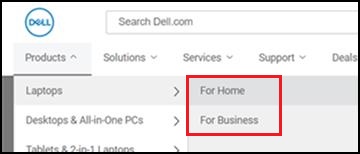
Şekil 1 - Ürünü Alışveriş Sepetinize ekleme:
Siparişinizi özelleştirdikten sonra "Add to Cart" (Sepete Ekle) düğmesine basın (Şekil 2).
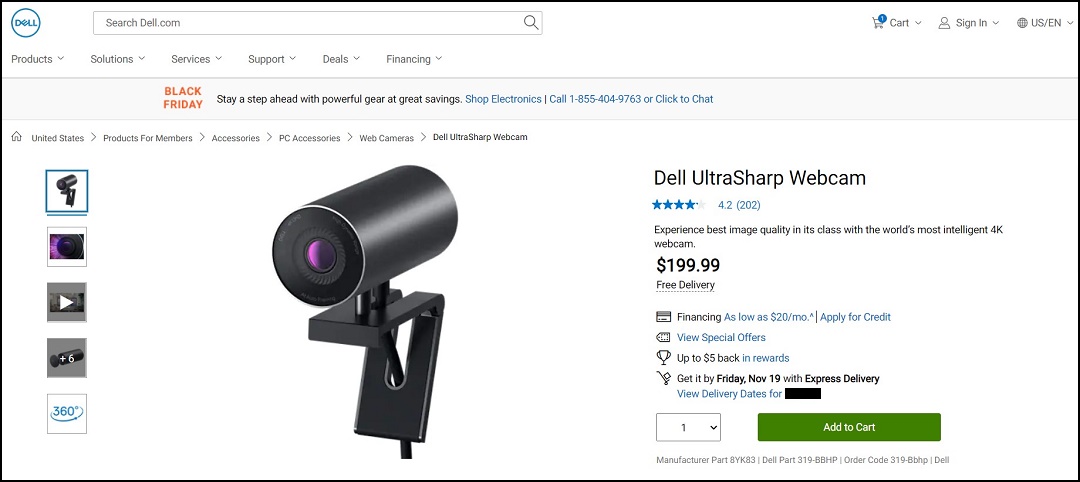
Şekil 2 - Ödeme İşlemi:
"Checkout" (Ödeme) düğmesine tıklamadan önce sepetinize eklediğiniz tüm ürünleri gözden geçirmek için birkaç dakikanızı ayırın. Halihazırda bir Dell hesabınız varsa "Sign into My Account" (Hesabımda Oturum Aç) öğesine tıklayıp tek bir kolay adımda ödeme yapmanız önerilir (Şekil 3).
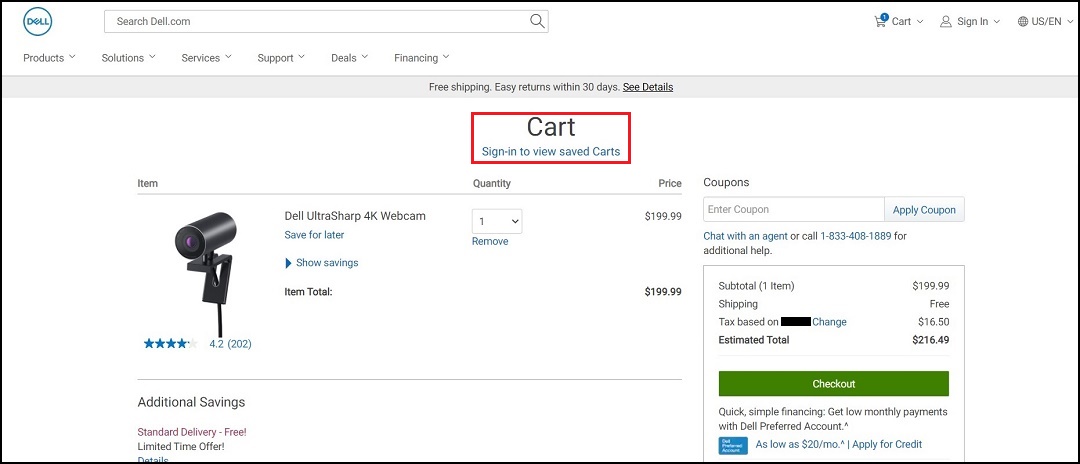
Şekil 3 - Satın Alma Yöntemi Seçme:
Dell'de yeniyseniz Dell Hesabı ve Ödeme kullanarak "Oturum Açma" seçeneğini veya Misafir Ödeme seçeneğini belirleyebilirsiniz (Şekil 4)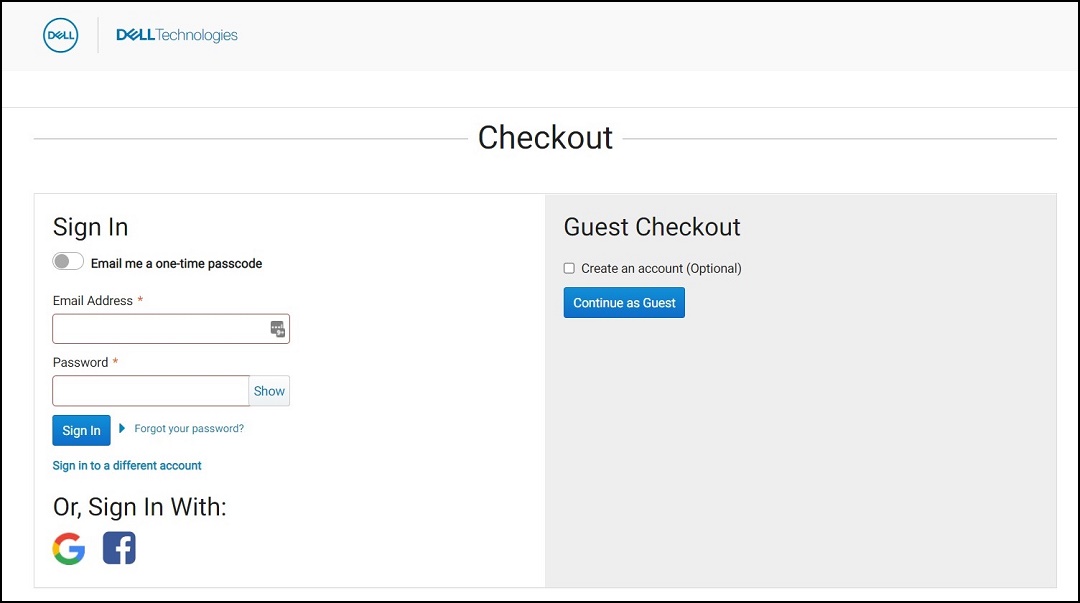
Şekil 4 - Gönderim Bilgilerini Girme: Siparişinizin nereye teslim edilmesini istediğinizi bizimle paylaşın. Paket teslimatı için imza atılması gerekebileceğinden teslimat günü orada birinin bulunacağı bir adres sağlayın. Gönderim ve Faturalandırma" ayrıntıları adresi güncellendikten sonra "İleri: Ödeme" düğmesi (Şekil 5).
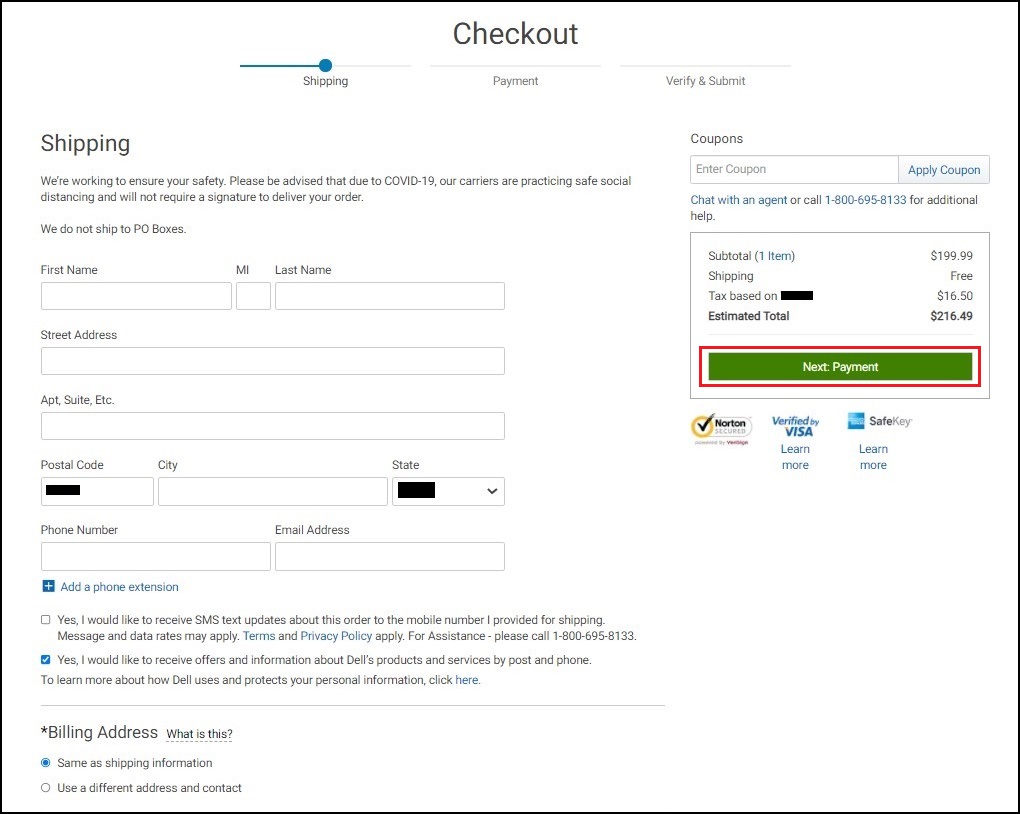
Şekil 5 - Bir Ödeme Yöntemi Seçme:
Dell Ürününüz için ödeme yapmak amacıyla "Credit/Debit Card" (Kredi/Banka Kartı) seçimini yapın (Şekil 6). Değişim Kredisi toplamınız sepet toplamından fazlaysa "Next Review" (İleri: Gözden Geçirme) öğesine tıklayıp Adım 8'e gidin.Not: Değişim Kredisi toplamınız sepet toplamından düşükse Split Your Payment (Ödemenizi Bölün) bölümünün altından Add Another Payment Method (Başka Bir Ödeme Yöntemi Ekle) öğesine tıklayın.
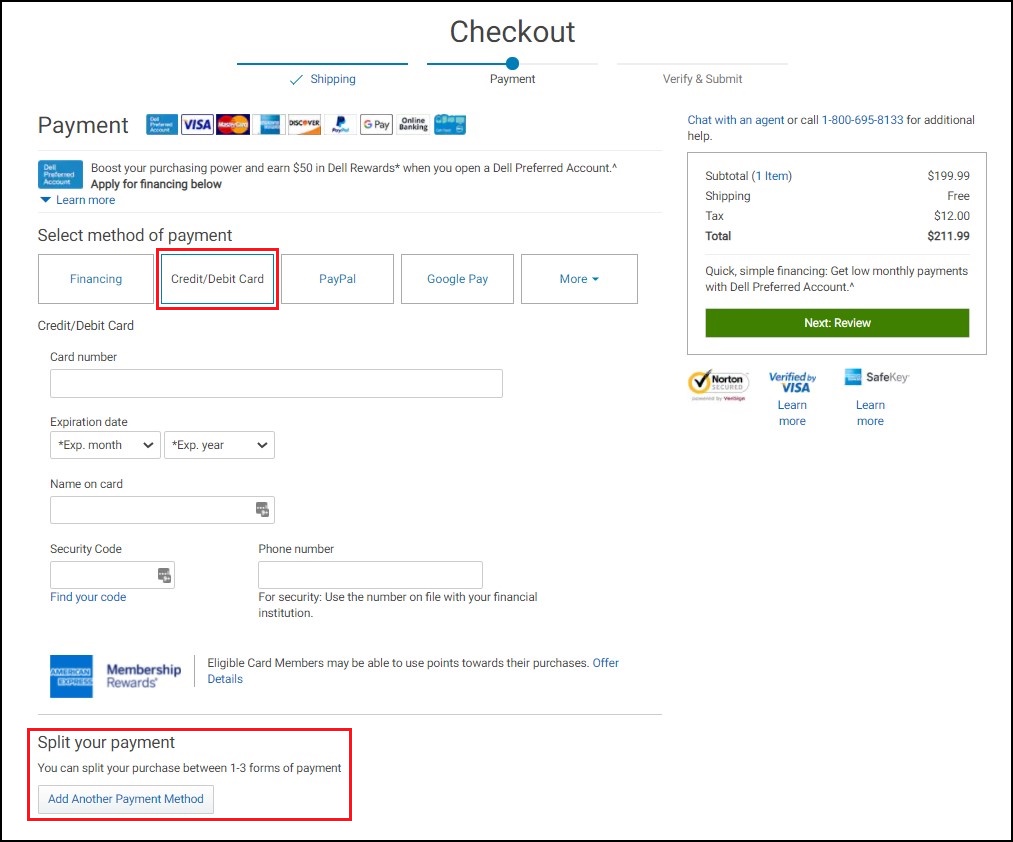
Şekil 6
Böl Böl Ödeme Yöntemi:
Değişim Kredisi toplamınız sepet toplamından düşükse "Add Another Payment Method" (Başka Bir Ödeme Yöntemi Ekle) öğesine tıklayın. Bir ödeme doğrulama kutusu açılır (Şekil 7).
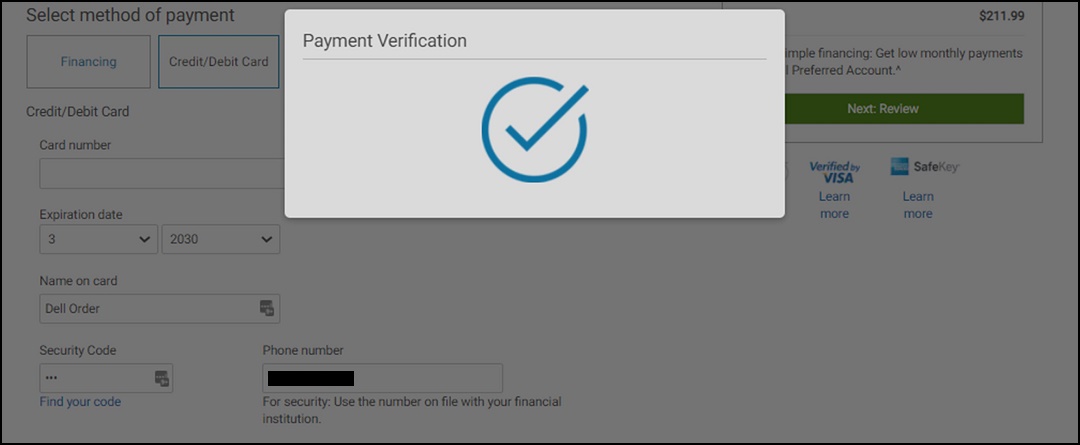
Şekil 7 - İki Kart İçin de Değer Ekleme:
İki ödeme miktarının da sepet toplamı miktarını karşıladığından emin olarak değerleri iki ödeme yöntemine bölün. Tıklamak "Sonraki: Gözden Geçirme" (Şekil 8).
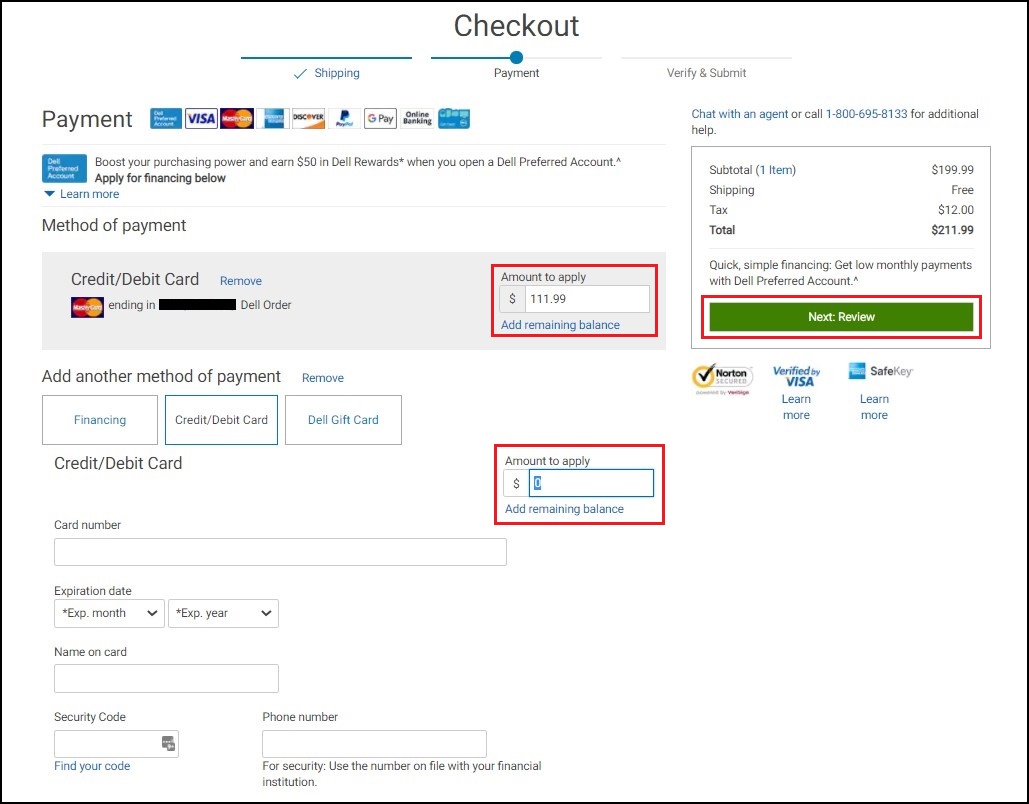
Şekil 8 - Siparişi Gözden Geçirme ve Gönderme:
"Submit" (Gönder) düğmesine basarak siparişinizi gönderdikten sonra herhangi bir değişiklik yapılamayacağı için sağladığınız tüm bilgilerin doğruluğunu kontrol edip ihtiyacınız olan her şeyi eklediğinizden emin olur. Hazır olduğunuzda siparişinizi tamamlamak için "Submit Order" (Siparişi Gönder) öğesine tıklayın (Şekil 9).Not: SMS metin güncelleştirmeleri isterseniz bu ekrandan bu tercihi yapabilirsiniz.
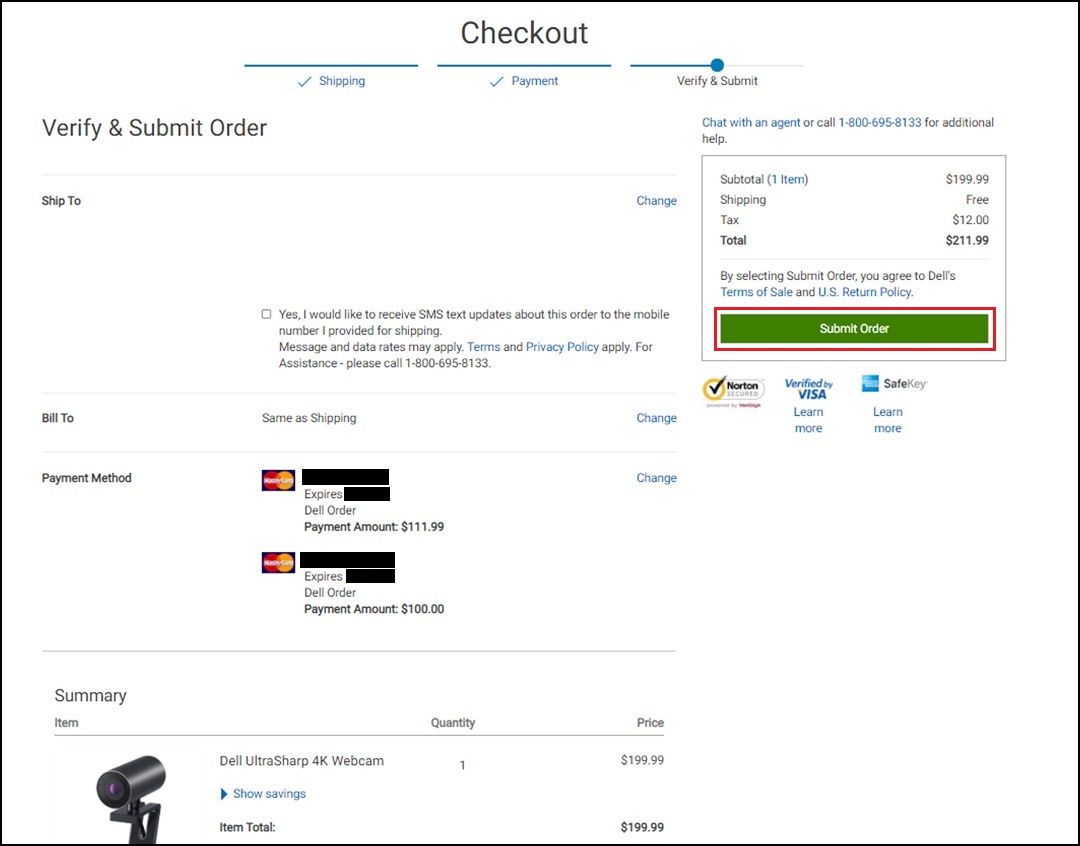
Şekil 9 - Sipariş Onayı ve Teslimat:
Dell, ödemenizin doğrulamasını aldığında size bir sipariş onayı e-postası gönderir. Siparişiniz Gönderildiğinde/Faturalandırıldığında ödeme alınır. Ödemenizin işlenmesinde herhangi bir sorun varsa Dell, size daha fazla talimatın bulunduğu bir bildirim göndereceğinden e-postalarınızı düzenli olarak kontrol edin ("Gereksiz" ve "İstenmeyen Posta" klasörleri dahil olmak üzere).
Dell Değişim Programına dair daha fazla bilgiyi Dell Değişim Programı Sitesinde bulabilirsiniz.
Additional Information
Önerilen Makaleler
Bu konuyla ilgili ilginizi çekebilecek bazı önerilen makaleleri burada bulabilirsiniz.
Article Properties
Article Number: 000194278
Article Type: How To
Last Modified: 18 Apr 2024
Version: 4
Find answers to your questions from other Dell users
Support Services
Check if your device is covered by Support Services.